[C++ openCV] 환경설정
openCV는 Python에서 많이 사용된다. 하지만 속도 면에서 C++을 따라가지 못한다고 생각이 된다. 그러므로 Visual Studio(C++)에서 openCV를 사용하기위해 환경설정 세팅하는 방법을 알아보려고 한다.
Visual Studio 설치
Visual Studio 다음 링크를 열어 설치하도록 하자. C++을 사용하기 위해서는 C++을 선택해서 설치해야 한다.
OpenCV 설치
OpenCv 다음 링크를 열어 설치하도록 하자. 설치는 어디에 하든 상관은 없지만, 되도록 C:\ 위치에 하는 것을 권장한다. 어디에 설치했는지 모르면 환경설정하는데에 어려움이 있을 수 있기 때문이다.
Visual Studio에서 설정
Visual Studio를 열어 새 프로젝트를 만들어준다. 프로젝트는 C++ 파일(.cpp)로 만들어 주도록 하자.
새 프로젝트를 만들고 나면, 상단 목록의 프로젝트(P) > (프로젝트 이름) 속성(P)를 눌러준다. 단축키는 Alt+F7 이다.
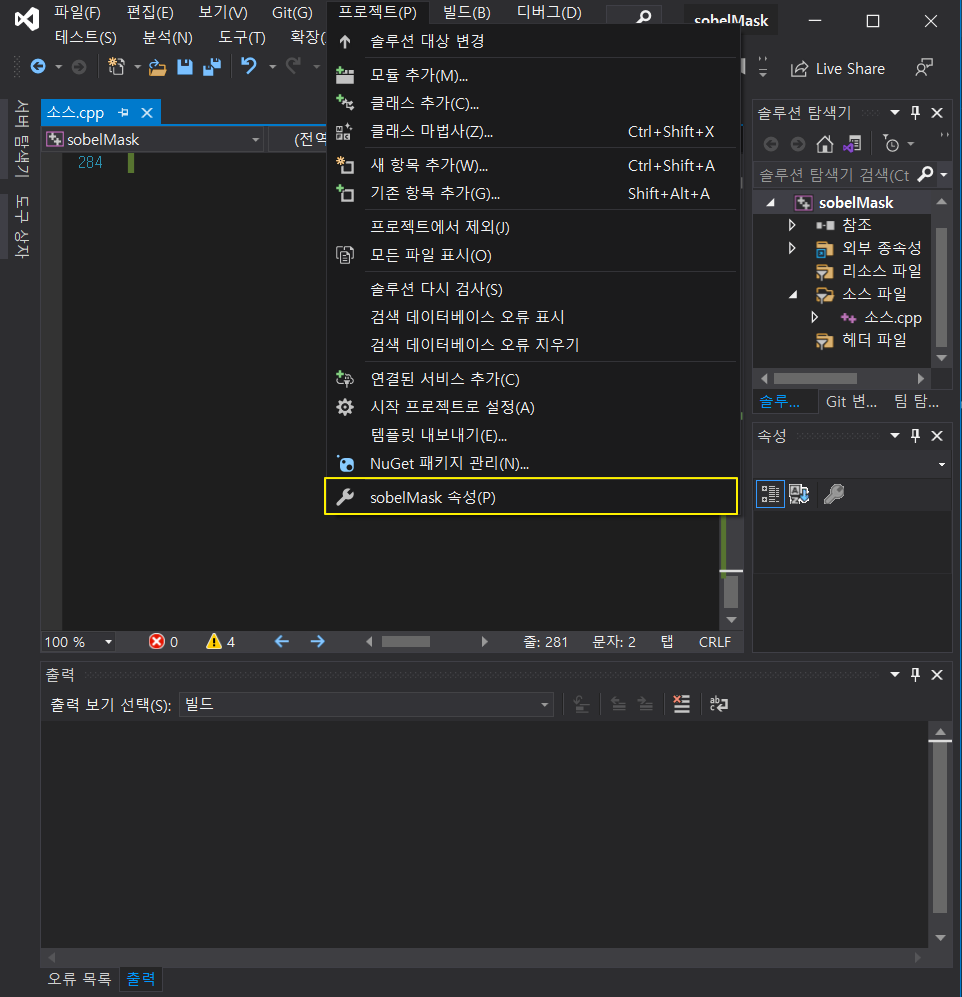
상단의 구성(C): ‘모든 구성’, 플랫폼(P): ‘x64’ 로 설정해준다(운영체제가 64bit이면 x64, 32bit면 x32로 설정해 준다).
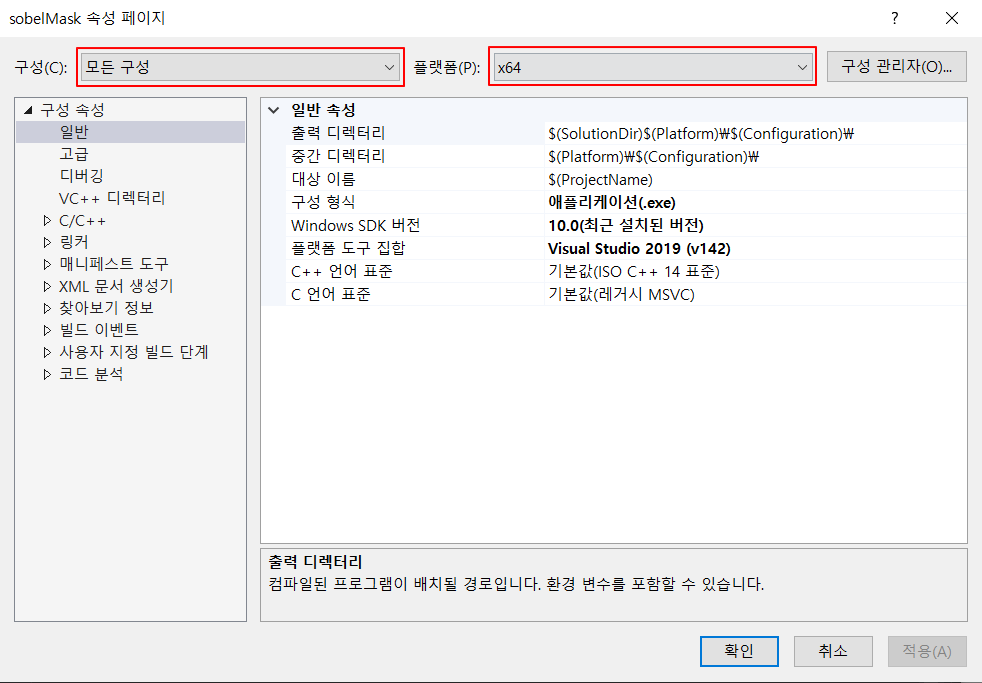
왼쪽 목록에서 C/C++ > 일반에서 ‘추가 포함 디렉터리’에 방금 설치한 openCV의 위치를 입력해 준다. 위치는 ‘C:\opencv\build\include’일 것이다. 입력할 때는 ‘추가 포함 디렉터리’의 오른쪽 빈 공간을 누르면 오른쪽에 아래 화살표가 뜬다. 화살표를 누른 후 편집을 눌러 입력해준다.
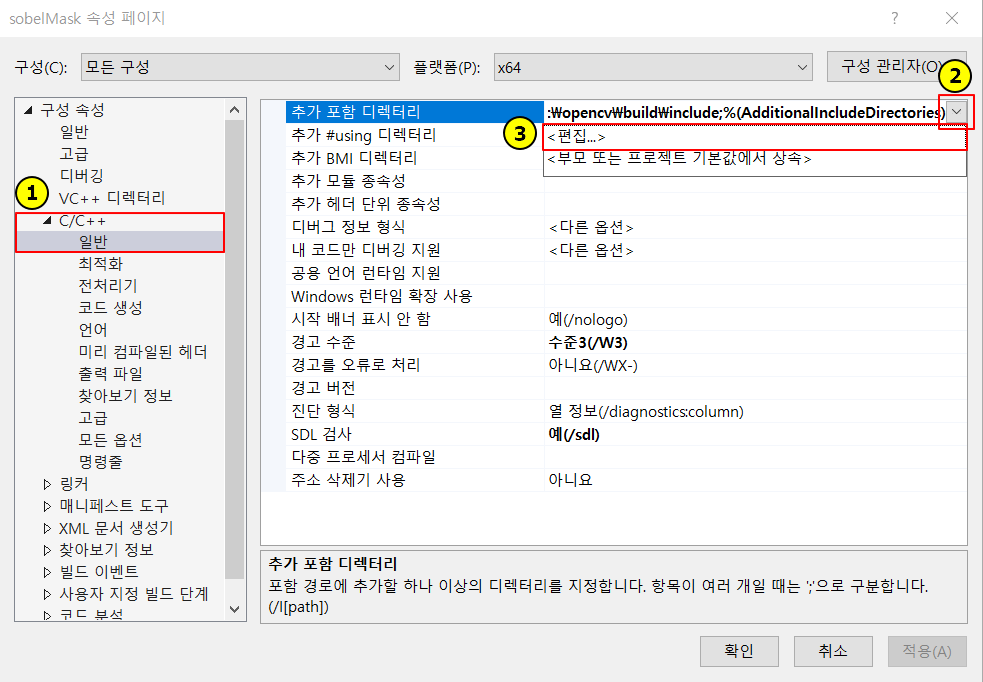
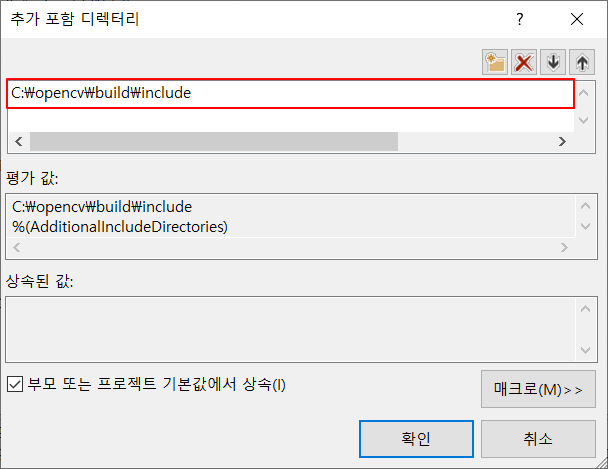
다음은 왼쪽 목록에서 링커 > 일반에서 ‘추가 라이브러리 디렉터리’를 ‘C:\opencv\build\x64\vc15\lib’ 로 입력해준다.
다음은 링커 > 입력에서 ‘추가 종속성’을 ‘opencv_world453d.lib;’ 세미콜론까지 입력해준다. 버전에 따라 다르게 입력해야하며, 4.5.3인 경우 opencv_world348d.lib; 로 입력해 주면된다(ex. 3.0.0 버전인 경우 opencv_world300d.lib; 으로 입력해야 한다.). 속성 페이지를 닫아준다.
다음은 openCV dll파일을 복사 및 붙여넣기 해주어야 한다. ‘C:\opencv\build\x64\vc15\bin’ 폴더를 열면, ‘opencv_world453.dll’ 와 ‘opencv_world453d.dll’ 파일 및 여러 파일이 있는데 이 두 파일을 복사해준다.
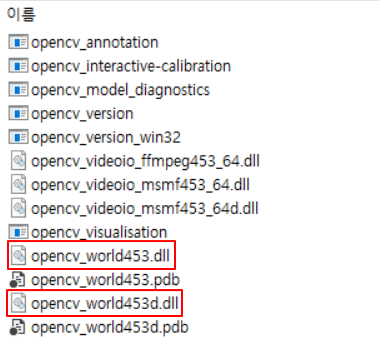
그런 후, 열려있는 소스코드 편집기의 오른쪽을 보면, 솔루션 탐색기가 보이는데, 솔루션 탐색기에서 ++(프로젝트명)의 파일을 우클릭 해준다. 그리고 ‘탐색기에서 폴더 열기(X)’를 클릭하여 열린 폴더에 복사한 두 파일을 붙여넣기를 해준다.
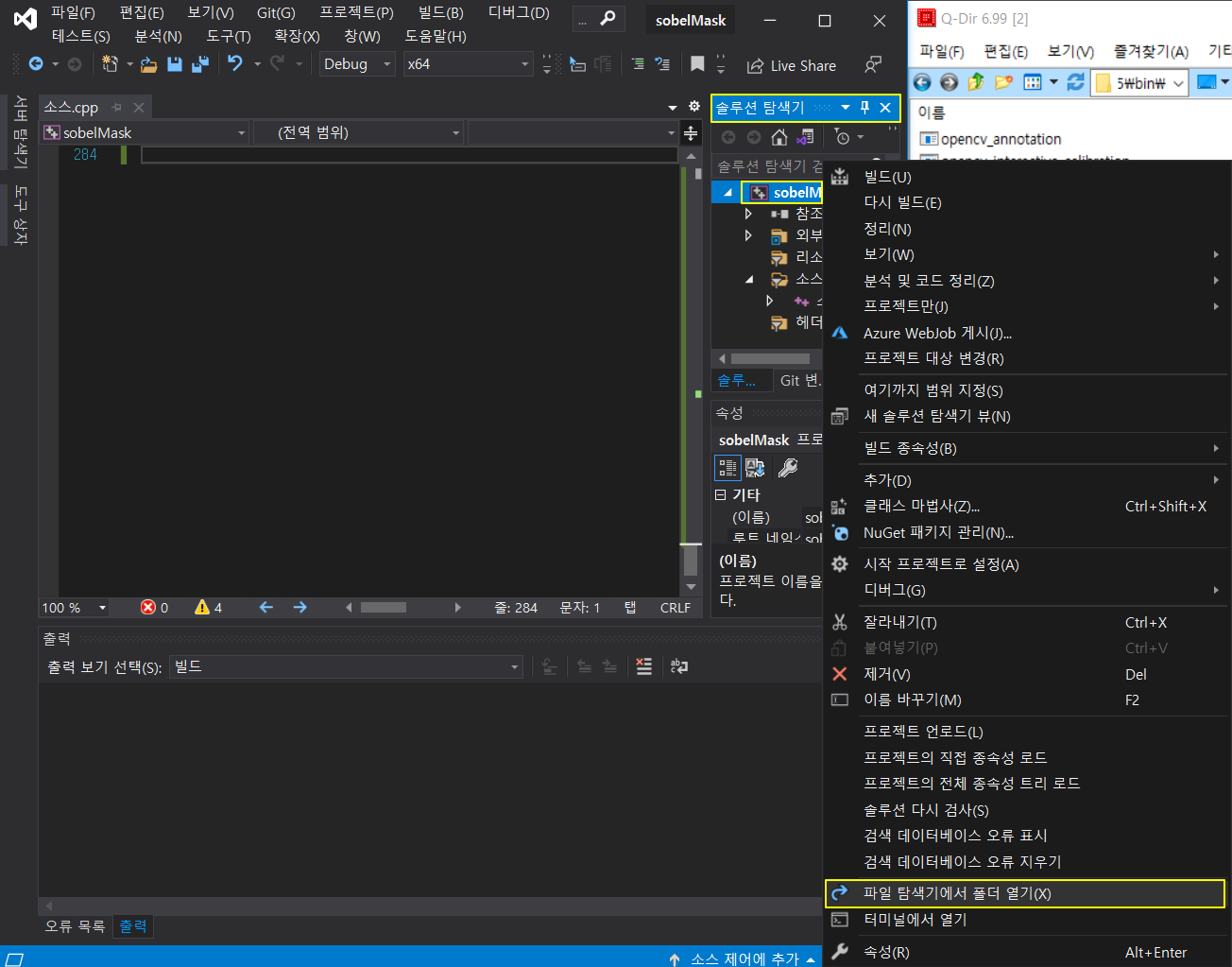
설정 끝이다.
openCV 확인
설정하였으면 이제 확인해보자. 아무 사진이나 하나 구해서 프로젝트 폴더안에 넣어준다. 그리고 소스코드 편집기 상단에서 Debug, x64로 설정한 후, 아래의 코드를 입력하여 실행하여보자. 실행은 Ctrl + F5 를 누르면 된다.
#include <stdio.h>
//#include <iostream>
#include <opencv2/imgcodecs.hpp>
#include <opencv2/videoio.hpp>
#include <opencv2/highgui.hpp>
using namespace cv;
using namespace std;
int main(int ac, char** av) {
Mat image = imread("Lenna.jpg"); //사진파일의 이름, 확장자를 적어준다.
imshow("image", image);
waitKey(0);
destroyAllWindows;
return 0;
}
실행하고나면 이미지가 뜬다. 아..ㅏ..안 뜬다면…하나하나 다시 확인해보자..흑ㅠ..
